Merhaba TeknoBirikim takipçileri
Bugün sizler için minecraft’da grafiksel bir farklılık gösteren farklı bir mod paylaşımını gerçekleştireceğiz.Sürekli çıkan yeni modları sizler için paylaşmaya devam ediyoruz.
Minecrat, farklı yapısı sayesinde dünya çapında oldukça geniş bir kullanıcı kitlesi ulaşmayı başarmıştır. Ayrıca, düşük sistem gereksinimlerini ihtiyaç duyuyor olması sayesinde de bu başarıyı elde etmesi kolaylaşan Minecraft, basit ve eğlenceli yapıdaki sınırlı oyunlar arasında yer almaktadır. Oyunculara bambaşka bir oyun deneyimi sunan ve onların yaratıcılıklarını diledikleri gibi kullanabilme imkanı sunan Miecraft, mod paketlerisayesinde de oldukça eğlenceli hale gelebilmektedir.
Oyununuzda ki gölgelerin kalitesinden memnun değilseniz, Sildur’s Shaders mod paketi sayesinde çok daha gerçekçi gölgelere kavuşabilir ve bu sayede oyununuzu görsel bir şölen havasında dönüştürebilirsiniz. Bu eklenti paketi oyununu grafiksel yönden geliştirmek isteyen birçok Minecraft kullanıcısı tarafından tercih edilmiştir.
SİLDUR’S SHADERS MODU KURULUM İNCELEMESİ :
Minecraft forge bildiğiniz üzere modları çalıştırabilmemiz için gerekli olan bir programdır.Tüm modlar için elbette ki forge gerekmemektedir ancak bir kısmında modloader programı kullanıldığı gibi bir kısım modların çalışması içinde minecraft forge programı gerekmektedir.
Minecraft Forge Nasıl Yüklenir ?
Minecraft Forge 1.6.1 İçin Kurulum :
1. Adım minecraft forge paketi ile birlikte indirmiş olduğunuz instaler.jar dosyasına sağ tıklıyorsunuz.
Birlikte aç/Java platform se binary programını seçerek instaler.jar dosyasını bu şekilde açın.
1. Adım minecraft forge paketi ile birlikte indirmiş olduğunuz instaler.jar dosyasına sağ tıklıyorsunuz.
Birlikte aç/Java platform se binary programını seçerek instaler.jar dosyasını bu şekilde açın.
2. Adım buradan direk açılan pencere üzerin de instal client seçeneği çıkacaktır bu seçeneği tıklayınız ve seçiniz.
3. Adım mevcut yükleme işleminizi tamamladıktan sonra çalıştıra gelip % appdata%/.minecraft/versions komutunu yazın ve enter tuşuna basın.
4. Adım instaler dosyası yükleme işleminde herhangi bir sorun yoksa bu adım da karşımıza forge klasörünü görebiliriz.Forge klasörü içerisinde iki adet forge dosyası yer almaktadır bu iki forge dosyasını kopyalıyoruz.
5. Adım daha öncesinde açılan minecraft versions klasörü içine yeni klasör oluşturuyorsunuz.Oluşturduğunuz yeni klasörün adını mod olarak değiştirmeyi unutmayın.Bir önceki adımda kopyaladığınız iki adet forge dosyasını bu klasörün içerisine kopyalayın.
6. Adım bu aşama da mod klasörü içerisine yapıştırdığımız iki adet forge dosyaların isimlerini de mod olarak değiştirmemiz gerekecektir.İsimlerini değiştirdikten sonra bu klasör için de mod.jar ve mod.json olmak üzere iki adet dosya oluşmalıdır.
7. Adım mod.json dosyasına sağ tıklayın ve not defteri kullanarak bu dosyayı açın.
8. Adım id Forge8.9.0.762 olarak bulunan satırı id : mod olarak değiştiriyorsunuz.Sonrasında ise kaydediyorsunuz.
9. Adım olarak da minecraft oyununu launcherdan açmanız gerekmektedir.
10. Adım sağ üst tarafta bulunan new profile seçeneğine tıklayıp açıyorsunuz.Profil adını profile name yazan yerden mod olarak değiştiriyorsunuz.Sonrasında user versiyon bölümünde ise release mod sekmesini seçerek save profile den kaydedin.
9. Adım olarak da minecraft oyununu launcherdan açmanız gerekmektedir.
10. Adım sağ üst tarafta bulunan new profile seçeneğine tıklayıp açıyorsunuz.Profil adını profile name yazan yerden mod olarak değiştiriyorsunuz.Sonrasında user versiyon bölümünde ise release mod sekmesini seçerek save profile den kaydedin.
11. Adım ve son olarak da launcher’a gelerek profile seçeneğinden mod seçeneğini seçerek oyunu oynamaya başlayabilirsiniz.
Kurulum işlemlerini daha öncesinde yüklü olan modlar varsa size problem oluşturacaktır.Sıfırdan bir minecraft indirilmesi ve yüklenmesi halinde sizlere herhangi bir sıkıntı yaratmayacaktır.




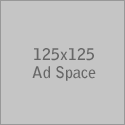








kardeşim sistem gereksinimi ne
YanıtlaSilkardeşim sistem gereksinimi ne
YanıtlaSil